Este tutorial lo llevará a través de las sencillas instrucciones para desbloquear el gestor de arranque en Google Pixel 2 y Pixel 2 XL de una manera muy sencilla y detallada.
Si ya compró el Pixel 2 y está interesado en desbloquear su gestor de arranque, este tutorial es para usted. Desbloquear el cargador de arranque le permitirá realizar varias acciones personalizadas en su dispositivo. Básicamente, abre las puertas a una personalización perfecta en Android. A menudo se considera como el requisito más importante para rootear la mayoría de los dispositivos Android. Siguiendo este tutorial, podrá desbloquear el gestor de arranque en Google Pixel 2 y Pixel 2 XL.
Vea más sobre Pixel 2 y Android Oreo:
Desbloquear el cargador de arranque en Google Pixel 2 y Pixel 2 XL
Si estás aquí, debe haber una razón sólida detrás de esto. Un cargador de arranque desbloqueado podría ayudarlo en más de unas pocas formas y no solo para rootear, en particular.
Aquí hay una lista de algunas ventajas de desbloquear el gestor de arranque:
La primera y principal razón para tener un gestor de arranque desbloqueado es la capacidad de actualizar la imagen de fábrica. También le brinda la posibilidad de formatear, borrar y reescribir las particiones actuales del dispositivo. Por lo tanto, si desea restaurar el firmware de stock o actualizar particiones existentes como recuperación o arranque (kernel), deberá desbloquear el cargador de arranque en los dispositivos Google Pixel 2 y Pixel 2 XL. Si también está interesado en el enraizamiento y una mayor personalización, desbloquear el gestor de arranque garantizará que su dispositivo esté listo cuando llegue la raíz y la recuperación de TWRP.
Felicitaciones a Google de que la línea Nexus y Pixel ofrezcan cargadores de arranque desbloqueables. A menudo, en varios dispositivos OEM, desbloquear el cargador de arranque puede ser un dolor de cabeza. Pero no cuando tienes un dispositivo de la serie Pixel en tus manos. El proceso es sencillo y sin esfuerzo y no requiere ninguna experiencia.
Antes de pasar a los pasos reales para desbloquear el cargador de arranque en Google Pixel 2 / 2XL, hay algunas cosas que debe tener en cuenta primero.
Información importante
Este proceso borrará su dispositivo por completo, lo que incluye las aplicaciones y los datos, los contactos, el almacenamiento interno y todo lo demás presente en el dispositivo.
A pesar de que según Phandroid, desbloquear el gestor de arranque en este dispositivo no debería afectar el estado de la garantía, pero aún así le recomendamos que verifique su parte con Google. En cualquier caso, siempre puede volver al estado del cargador de arranque bloqueado si lo desea.
Una cosa más, estas instrucciones no funcionarán en la variante de Verizon del Pixel 2 o Pixel 2 XL. Ahora, dirígete a las instrucciones y desbloquear el gestor de arranque en Google Pixel 2 y dispositivos Pixel 2 XL.
Prerrequisitos
Realice una copia de seguridad de su Pixel 2 / Pixel 2 XL por completo. Como se dijo anteriormente, este proceso borrará su dispositivo por completo. Así que asegúrese de hacer una copia de seguridad de todo lo que sea importante. También puede seguir nuestro tutorial sobre cómo hacer una copia de seguridad eficaz de un teléfono Android. Además, cargue su dispositivo Pixel al menos al 50-60% del nivel de batería para evitar cualquier perturbación durante el proceso de desbloqueo. Para desbloquear el cargador de arranque en Google Pixel 2 o Pixel 2 XL, primero debe habilitar la depuración USB en el dispositivo e instalar las herramientas ADB y Fastboot en su PC. Contamos con una extensa guía para tal fin. En caso de que ya lo tenga configurado, puede pasar al siguiente paso de inmediato. También necesitará habilitar ‘Desbloqueo OEM‘opción en Configuración -> Sistema -> Opciones de desarrollador. Esto es muy importante, o de lo contrario el comando de desbloqueo no funcionará en absoluto.
Ahora, una vez que haya terminado con los requisitos establecidos anteriormente, estará listo para desbloquear el cargador de arranque en Google Pixel 2 / Pixel 2 XL. Así que sigue las sencillas instrucciones a continuación.
Lea también: Cómo usar Autocompletar en Android Oreo 8.0
Pasos para desbloquear el cargador de arranque en Google Pixel 2 y Pixel 2 XL
Inicie su dispositivo Pixel 2 en el modo de cargador de arranque: apague el teléfono por completo. Espere 2-3 segundos. Mantenga presionado el botón Bajar volumen + Encendido simultáneamente durante 3-4 segundos. Tu Pixel 2 / Pixel 2 XL ahora estará en modo de cargador de arranque.
 Modo de cargador de arranque como se ve en Nexus 6P y es similar al del Pixel 2.
Modo de cargador de arranque como se ve en Nexus 6P y es similar al del Pixel 2.Mientras su dispositivo está en modo de cargador de arranque (también, a veces denominado modo Fastboot), conéctelo a la PC con el cable USB. Recomendamos utilizar un cable de buena calidad, preferiblemente el que viene en la caja. Las alternativas de baja calidad pueden ser poco fiables y perjudiciales. En su PC con Windows, vaya a la carpeta donde están presentes los binarios ADB y Fastboot. Si ha seguido nuestro tutorial, debería ser C: adb. Nota: Si está usando Linux / macOS, tendrá que usar el comando de cambio de directorio (cd) para dirigir la Terminal al directorio donde están presentes los archivos ADB y Fastboot. Ahora, presione y mantenga presionada la tecla MAYÚS. Mientras lo sostiene, haga clic derecho en un espacio vacío dentro de la carpeta. Luego seleccione ‘Abrir ventana de PowerShell aquí’ en el menú que aparece.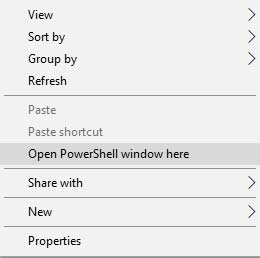
Comience ingresando el comando a continuación para confirmar que Fastboot está detectando su teléfono Pixel. Si está utilizando Linux / macOS, agregue un punto y una barra diagonal (./) delante de cada comando que mencionamos a continuación.
fastboot devices
El comando devolverá un ID de dispositivo junto con el mensaje “fastboot” en la ventana CMD / PowerShell / Terminal. Ahora, desbloquee el cargador de arranque en Google Pixel 2 / Pixel 2 XL ingresando el siguiente comando:
fastboot flashing unlock
De acuerdo a Sitio web de desarrolladores de Google, el Pixel 2 XL también puede requerir un comando ligeramente diferente para desbloquear todas las particiones críticas. Entonces, para desbloquear el gestor de arranque en Google Pixel 2 XL, deberá ingresar:
fastboot flashing unlock_critical
Tan pronto como ingrese el comando de desbloqueo, su dispositivo le mostrará un mensaje de confirmación en pantalla. Esto borrará todos los datos y devolverá su teléfono a la configuración de fábrica.
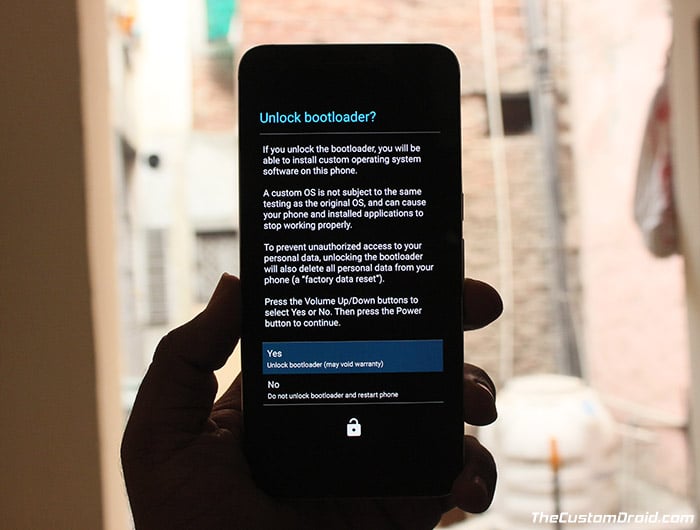 Desbloquear el gestor de arranque en Google Pixel 2 – Mensaje de confirmación
Desbloquear el gestor de arranque en Google Pixel 2 – Mensaje de confirmaciónToque cualquiera de los botones de volumen para resaltar ‘si‘y luego selecciónelo presionando el botón de Encendido. El dispositivo se reiniciará de nuevo en el gestor de arranque. Simplemente ingrese el comando a continuación para reiniciarlo nuevamente en el sistema operativo.
fastboot reboot
Acaba de desbloquear el gestor de arranque en Google Pixel 2 y Pixel 2 XL. Una vez que su teléfono se inicie, siga las instrucciones en pantalla y realice la configuración.
Todavía es una fase inicial para el dispositivo, por lo que puede pasar algún tiempo antes de que lleguen modificaciones reales como TWRP oficial o soluciones raíz. Pero cuando lo hagan, tu dispositivo estará listo y definitivamente te lo haremos saber con otro tutorial.
Mira más:
Si tiene alguna pregunta sobre cómo desbloquear el cargador de arranque en Google Pixel 2, no dude en dejar un comentario y nos encantaría responderlo.
